Kui teie praegune andmebaas on Access 2.0 vormingus (MDB) või Access 95 vormingus (MDB), võite mõnel juhul saada sealt importida tabeleid, päringuid ja makrosid mõnda Accessi uuemasse versiooni, mis kasutab ACCDB-failivormingut.
Kui soovite importida VBA-koodi (ja mooduleid) sisaldavaid vorme ja aruandeid, teisendage oma Access 2.0 või Access 95 andmebaas Microsoft Office Access 2003, Access 2002 või Access 2000 abil Access 2002–2003 või Access 2000 failivormingusse. Seejärel saate mõne uuema Accessi versiooni (nt Access 2007) abil teisendada selle faili ACCDB-failivormingusse, mida saab avada rakendustes Access 2010, Access 2013 või Access 2016.
Järgmistes jaotistes selgitatakse, kuidas neid toiminguid teha.
Kas kasutate rakendust Access 2010, Access 2013 või Access 2016?
Access 2007 oli viimane Accessi versioon, millega sai Access 2.0 ja Access 95 faile avada, importida, eksportida või nendega linkida. Kui soovite Access 1.0 ja 2.0 (Red 2 või Jet 2) faile või Access 95 andmebaase eksportida, importida või nende andmetega linkida, läheb teil vaja rakendust Access 2007. Kui soovite teisendada Access 2.0 andmebaasi täielikult Accessi uute versioonide jaoks sobivasse failivormingusse, peate kasutama vaheastmena rakendust Access 2007.
Selle artikli teemad
Access 2.0 andmebaasi avamine rakenduses Access 2007
Kui avate rakenduses Access 2007 mõne Access 2.0 andmebaasi, kuvatakse Accessis mitu viipa, mis lõpevad nende järgimise korral teatega This database was saved in the Microsoft Access 2.0 file format (See andmebaas salvestati Microsoft Access 2.0 failivormingus).
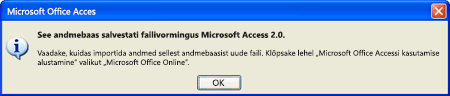
Saate Access 2.0 andmebaasist Access 2007 andmebaasi (ACCDB) importida tabeleid, päringuid ja makrosid. Vormide, aruannete või moodulite Access 2007 andmebaasi importimiseks peate kõigepealt andmebaasi teisendama, kasutades selleks mõnda Accessi vanemat versiooni, seejärel peate avama teisendatud andmebaasi rakenduses Access 2007 ja seejärel peate selle teisendama Access 2007 ACCDB-failivormingus andmebaasiks. Lisateavet vaadake jaotisest Access 2.0 või Access 95 andmebaasi teisendamine rakendust Access 2003, Access 2002 või Access 2000 kasutades.
Access 2.0 andmebaasi andmete importimine rakendusse Access 2007
Kui impordite mõnest andmebaasist objekte, luuakse sihtandmebaasis imporditud objektidest koopiad. Allikat ei muudeta. Access 2.0 andmebaasist andmete importimiseks rakendusse Access 2007 avage kõigepealt andmebaas, millesse soovite andmed importida. Seejärel kasutage imporditoimingutega jätkamiseks menüüs External Data (Välisandmed) kuvatavaid käske, muuhulgas peate käivitama impordiviisardi.
-
Käivitage Access 2007, klõpsake Microsoft Office’i nuppu ja seejärel klõpsake käsku Open (Ava).
-
Valige ja avage dialoogiboksis Open (Avamine) andmebaas, millest soovite importida tabeleid, päringuid või makrosid.
-
Klõpsake menüü External Data (Välisandmed) jaotises Import (Importimine) nuppu Access.
-
Tippige dialoogiboksi välisandmete toomise viisardi väljale File Name (Failinimi) lähteandmebaasi nimi või klõpsake dialoogiboksi File Open (Faili avamine) kuvamiseks nuppu Browse (Sirvi) ja seejärel valige või tippige lähteandmebaasi nimi.
-
Märkige raadionupp Import tables, queries, forms, reports, macros, and modules into the current database (Impordi tabelid, päringud, vormid, aruanded, makrod ja moodulid praegusesse andmebaasi) ja klõpsake nuppu OK.
-
Klõpsake dialoogiboksis Import Objects (Objektide importimine) iga vahekaarti ja valige soovitud objektid. Pidage meeles, et saate Access 2.0 andmebaasist Access 2007 andmebaasi importida tabeleid, päringuid ja makrosid.
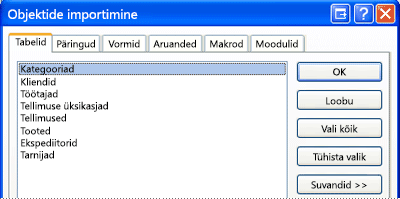
Valitud objekti tühistamiseks klõpsake objekti uuesti.
-
Täiendavate sätete määramiseks klõpsake käsku Options (Suvandid).
Järgmises tabelis kirjeldatakse, kuidas iga võimalus mõjutab toimingu tulemust.
Element
Kirjeldus
Märkeruut Seosed
Impordib valitud tabelite vahelised seosed.
Märkeruut Menus and Toolbars (Menüüd ja tööriistaribad)
Impordib lähteandmebaasis olemasolevad kohandatud menüüd ja tööriistaribad. Menüüd ja tööriistaribad kuvatakse menüüs Add-Ins (Lisandmoodulid).
Märkeruut Import/Export Specs (Impordi- ja ekspordimäärangud)
Impordib lähteandmebaasist mis tahes salvestatud impordi- või ekspordimäärangud.
Märkeruut Nav Pane Groups (Navigeerimispaani jaotised)
Impordib lähteandmebaasist mis tahes olemasolevad kohandatud navigeerimispaani jaotised.
Nupp Definition and Data (Määratlus ja andmed)
Impordib kõigi valitud tabelite struktuuri ja andmed.
Nupp Definition Only (Ainult määratlus)
Impordib ainult valitud tabelite väljad. Ei impordi lähtekirjeid.
Nupp As Queries (Päringutena)
Impordib valitud päringud päringutena. Kui soovite seda teha, ärge unustage koos päringutega importida ka kõiki nende aluseks olevaid tabeleid.
Nupp As Tables (Tabelitena)
Impordib päringud tabelitena. Sel juhul pole vaja aluseks olevaid tabeleid importida.
-
Toimingu lõpuleviimiseks klõpsake nuppu OK.
Access kopeerib andmed ja kuvab probleemide esinemisel tõrketeated. Kui toimingul õnnestub andmed importida, saab viisardi viimasel lehel salvestada toimingu üksikasjad impordimääranguna edaspidiseks kasutamiseks.
Access 95 andmebaasi andmete importimine rakendusse Access 2007
Access 95 andmebaasist andmete importimiseks rakendusse Access 2007 avage kõigepealt Access 2007 andmebaas, millesse soovite andmed importida. Seejärel kasutage menüüs External Data (Välisandmed) kuvatavaid käske, muuhulgas peate käivitama impordiviisardi.
Saate Access 95 andmebaasivormingus (MDB) failist Access 2007 andmebaasi (ACCDB) importida tabeleid, päringuid ja makrosid. Samuti saate importida vorme ja aruandeid, mis ei kasuta VBA-koodi. Kui soovite importida VBA-koodi (ja mooduleid) sisaldavaid vorme ja aruandeid, teisendage oma Access 95 andmebaas Microsoft Office Access 2003, Access 2002 või Access 2000 abil Access 2002–2003 või Access 2000 failivormingusse ja seejärel teisendage saadud fail Access 2007 abil Access 2007 ACCDB-failivormingusse.
-
Käivitage Access 2007, klõpsake Microsoft Office’i nuppu ja seejärel klõpsake käsku Open (Ava).
-
Valige ja avage dialoogiboksis Open (Avamine) andmebaas, millest soovite importida tabeleid, päringuid või makrosid.
-
Klõpsake menüü External Data (Välisandmed) jaotises Import (Importimine) nuppu Access.
-
Tippige dialoogiboksi välisandmete toomise viisardi väljale File Name (Failinimi) lähteandmebaasi nimi või klõpsake dialoogiboksi File Open (Faili avamine) kuvamiseks nuppu Browse (Sirvi) ja seejärel valige või tippige lähteandmebaasi nimi.
-
Märkige raadionupp Import tables, queries, forms, reports, macros, and modules into the current database (Impordi tabelid, päringud, vormid, aruanded, makrod ja moodulid praegusesse andmebaasi) ja klõpsake nuppu OK.
-
Klõpsake dialoogiboksis Import Objects (Objektide importimine) iga vahekaarti ja valige objektid, mille soovite importida.
Valitud objekti tühistamiseks klõpsake objekti uuesti.
-
Täiendavate sätete määramiseks klõpsake käsku Options (Suvandid). Täiendavad sätted kuvatakse objektiloendi all asuvates jaotistes.
-
Toimingu lõpuleviimiseks klõpsake nuppu OK.
Access kopeerib andmed ja kuvab probleemide esinemisel tõrketeated. Kui toimingul õnnestub andmed importida, saab viisardi viimasel lehel salvestada toimingu üksikasjad impordimääranguna edaspidiseks kasutamiseks.
Access 2.0 või Access 95 andmebaasi teisendamine rakendust Access 2003, Access 2002 või Access 2000 kasutades
Saate Access 2.0 andmebaasi teisendada Access 2000 või Access 2002–2003 failivormingusse, kasutades mõnda allolevas tabelis esitatud Accessi versiooni eeldusel, et olete selle Accessi versiooni ostnud ja oma arvutisse installinud. Sõltuvalt teie Accessi versioonist peaks Access 2.0 muundur juba installitud olema.
|
Versioon |
Access 2.0 muundur |
|
Microsoft Office Access 2003 |
Selle versiooni puhul on vaja laadida alla ja installida Access 2003 jaoks ette nähtud Access 2.0 muundur. Siiski pole see tööriist enam Microsofti allalaadimiskeskuses saadaval, sest Access 2003 pikendatud tugi on lõppenud. |
|
Microsoft Access 2002 |
Sisaldub tootes. |
|
Microsoft Access 2000 |
Sisaldub tootes. |
Teil tuleb Access 2.0 või Access 95 fail teisendada Access 2000 või Access 2002–2003 MDB-failivormingusse. Seejärel saate saadud faili Access 2007 abil teisendada Access 2007 ACCDB-failivormingusse. Seejärel saate kasutada andmebaasi rakenduses Access 2007 või avada selle rakenduses Access 2010, Access 2013 või Access 2016. Sõltuvalt teie kasutatavast Accessi vanemast versioonist tehke järgmised toimingud.
-
Käivitage Access 2003, Access 2002 või Access 2000.
-
Klõpsake menüüs File (Fail) käsku Open (Ava) ja seejärel klõpsake selle Access 95 andmebaasi nime, mille soovite teisendada.
-
Klõpsake menüüs Tools (Tööriistad) käsku Database Utilities (Andmebaasiutiliidid), klõpsake käsku Convert Database (Teisenda andmebaas) ja seejärel klõpsake käsku To Access 2000 File Format (Access 2000 failivormingusse).
-
Sisestage dialoogiboksis Convert Database Into uue faili failinimi ja seejärel klõpsake nuppu Save (Salvesta).
Teile võidakse kuvada teabeteatis, et teisendatud andmebaasi pole võimalik kasutada Accessi vanemates versioonides. Kui see teade kuvatakse, klõpsake nuppu OK.
Fail salvestatakse Access 2000 failivormingus.
-
Käivitage Access 2007.
-
Klõpsake Microsoft Office’i nuppu ja seejärel klõpsake käsku Open (Ava).
-
Valige dialoogiboksis Open (Avamine) teisendatud andmebaas ja avage see.
-
Klõpsake Microsoft Office’i nuppu ja seejärel klõpsake käsku Convert (Teisenda).
-
Sisestage dialoogiboksis Save As (Nimega salvestamine) Access 2007 faili jaoks failinimi või aktsepteerige pakutud failinimi ja seejärel klõpsake nuppu Save (Salvesta).
Fail salvestatakse Access 2007 ACCDB-failivormingus.










